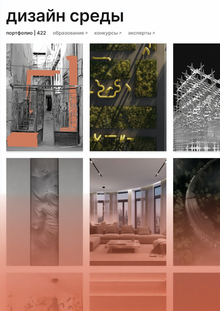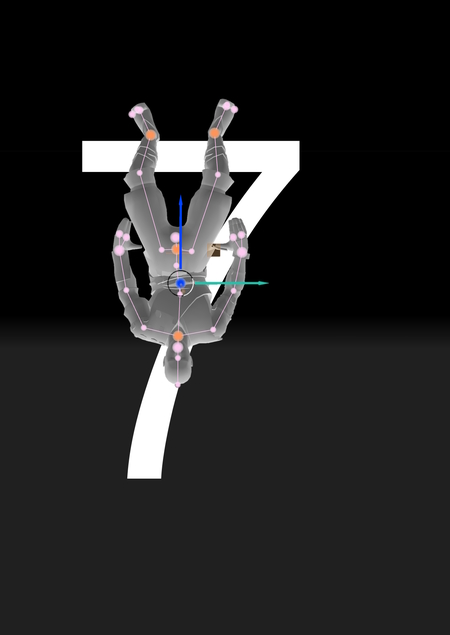
Тема 7. Смешивание анимаций и рендер видеоролика.
В этом разделе вы научитесь смешивать ранее созданные анимации и рендерить ролики из Blender.
Смешивание анимаций
Смешивание нескольких анимаций между собой позволит вам сделать действия персонажа более правдоподобными и избавит от необходимости делать одну большую анимацию на весь ролик или действие в видеоигре.
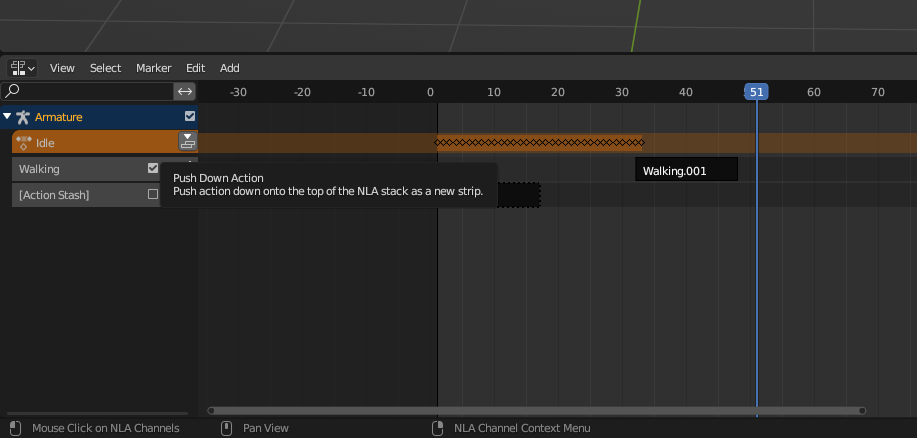
Попеременно выберите нужные для смешивания анимации и переходите в уже знакомый нам раздел Nonlinear Animation в таймлайне. Нажмите Push down action рядом с каждой из них.
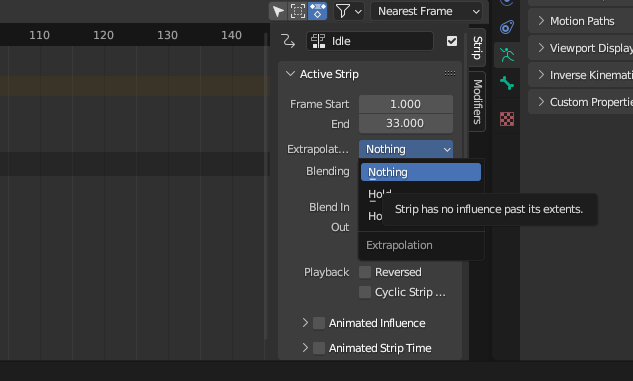
Нажмите клавишу N и в меню справа выберите Nothing в ячейке Extrapolation у каждой анимации.
Выберите анимацию, на которую хотите переключится и поместите ее слегка внутрь предыдущей. Увеличьте параметр Blend In второй анимации до тех пор, пока переход не покажется достаточно убедительным.
Таким образом вы можете выстроить последовательность из любого количества анимаций.
Рендер видеоролика в Eevee
Добавьте свет и камеру на вашу сцену с помощью вкладки Add. Зайдите в окно Rendering и выберите рендерер Eevee. Это наименее требовательный способ рендера, помогающий сэкономить большое количество времени, особенно если вы используете более простую графику.
Зайдите в раздел Output и выберите формат FFmpeg Video. В разделе Encoding выберите MPEG-4. Задайте нужное количество кадров в разделе Frame Rate (можно остановиться и на 30).
Во вкладке Render в верхней части экрана выберите Render Animation. Видео с рендером должно появиться в вашей папке.
Итоговое задание
Создайте анимационный ролик на 20-40 секунд. Необязательно использовать сложные ракурсы или анимированную камеру.
Создайте простую сцену с помощью инструментов Blender или моделей со сторонних ресурсов. Используйте Cascadeur для создания анимаций, пользуйтесь смешиванием треков в Blender.